Table of contents
Kalau kamu pernah mendengar istilah IonCube tapi belum benar-benar tahu fungsinya, artikel ini pas buat kamu. IonCube adalah ekstensi PHP yang berperan penting dalam mengamankan kode agar tidak bisa dibaca atau diubah orang lain.
Bagi pengguna hosting berbasis cPanel, memahami cara mengaktifkan IonCube di cPanel bisa membantu website kamu berjalan lancar tanpa error, terutama saat menjalankan script PHP yang terproteksi.
Nah, di panduan ini kamu akan belajar langkah-langkah lengkap dan mudahnya.
Persiapan Aktivasi IonCube di cPanel
Sebelum langsung ke proses aktivasi, ada baiknya kamu tahu dulu sedikit tentang tools dan perintah dasar terminal yang sering digunakan dalam instalasi IonCube secara manual.
Memang, di cPanel prosesnya jauh lebih mudah karena sudah ada fitur PHP Selector, tapi memahami konsep dasarnya bisa membantu kamu kalau nanti perlu melakukan instalasi di server lain.
Beberapa perintah dasar yang umum dipakai antara lain:
- cat: menampilkan isi file di terminal
- cd: berpindah direktori kerja
- cp: menyalin satu atau beberapa file
- echo: menampilkan pesan di terminal
- grep: mencari teks di dalam file
- ls: menampilkan daftar file dan folder
- mkdir: membuat folder baru
- nano: membuka editor teks sederhana
- ssh: membuat koneksi ke server jarak jauh
- tar: mengekstrak file arsip
- wget: mengunduh file melalui HTTP
Dengan memahami dasar-dasar di atas, kamu jadi lebih siap kalau suatu saat perlu melakukan instalasi IonCube Loader secara manual lewat SSH. Tapi untuk pengguna Hosting Murah dari IDwebhost, kamu cukup menggunakan cPanel, lebih cepat dan aman.
Langkah-Langkah Mengaktifkan IonCube di cPanel
Berikut ini panduan praktis cara mengaktifkan IonCube di cPanel menggunakan fitur Select PHP Version. Metode ini bisa kamu lakukan langsung dari browser tanpa perlu akses terminal.
Langkah 1: Login ke cPanel
Langkah pertama, buka browser dan akses halaman cPanel milikmu:
https://namadomain.com/cpanel atau https://namadomain.com:2083
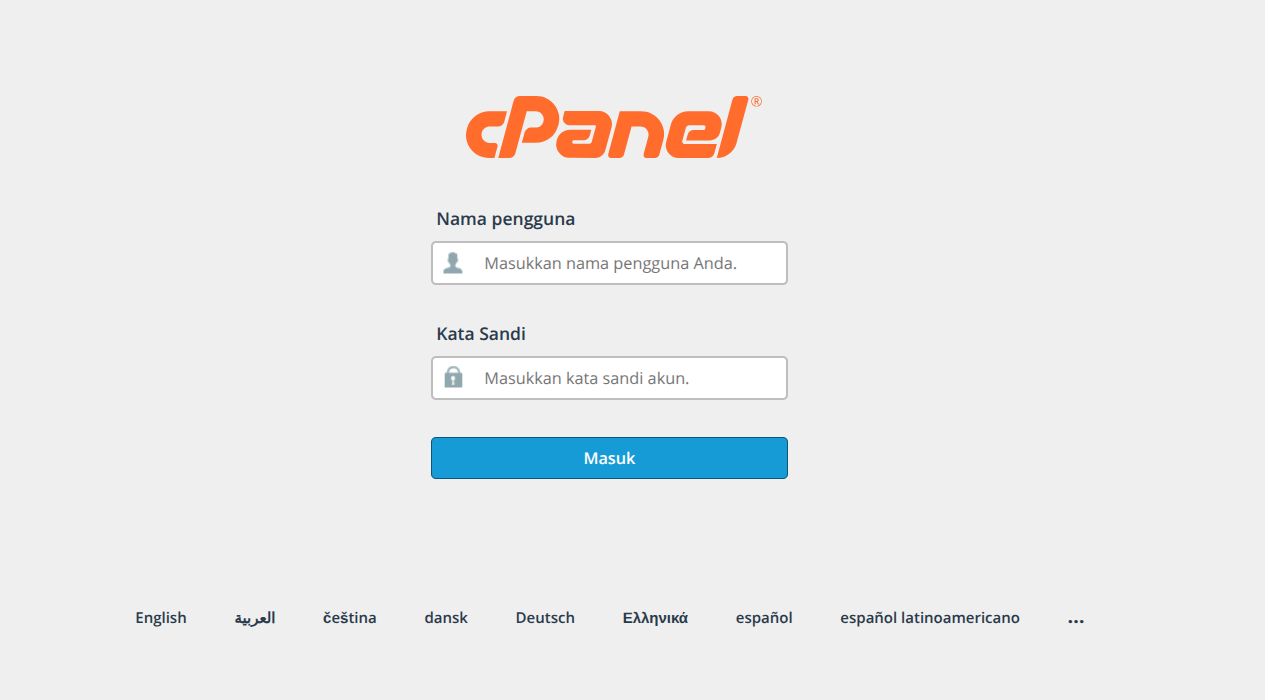
Masukkan username dan password yang sudah dikirimkan ke email terdaftar saat kamu membeli hosting di IDwebhost. Setelah berhasil login, kamu akan melihat dashboard utama cPanel.
Langkah 2: Buka Menu “Select PHP Version”
Di dashboard cPanel, gunakan kolom pencarian dan ketik “Select PHP Version”.Nama menu ini bisa berbeda tergantung versi cPanel, kadang disebut juga “PHP Selector”.
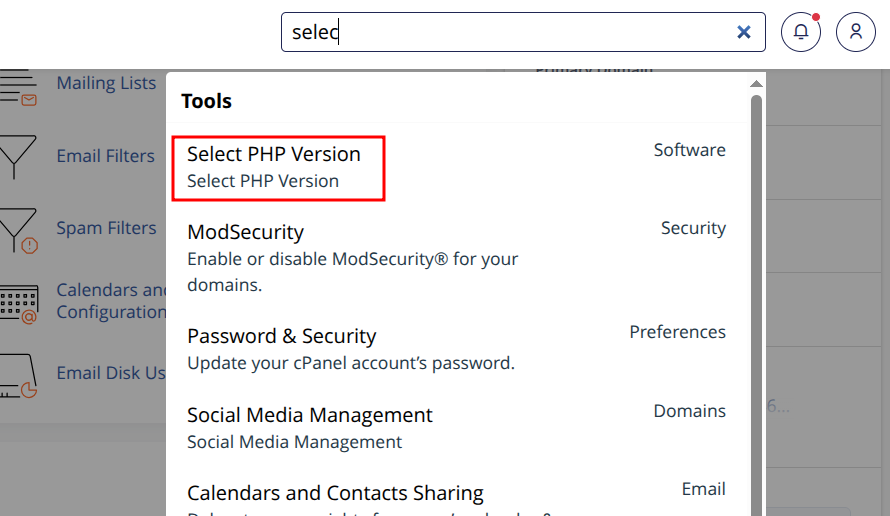
Klik menu tersebut untuk membuka halaman pengaturan PHP. Di sini kamu bisa mengatur versi PHP sekaligus mengaktifkan ekstensi tambahan, termasuk IonCube Loader.
Langkah 3: Pilih Versi PHP yang Digunakan
Setelah masuk ke halaman Select PHP Version, kamu akan melihat versi PHP yang sedang aktif. Jika ingin menyesuaikan, pilih versi PHP dari dropdown (misalnya PHP 8.1 atau 7.4), lalu klik Apply.
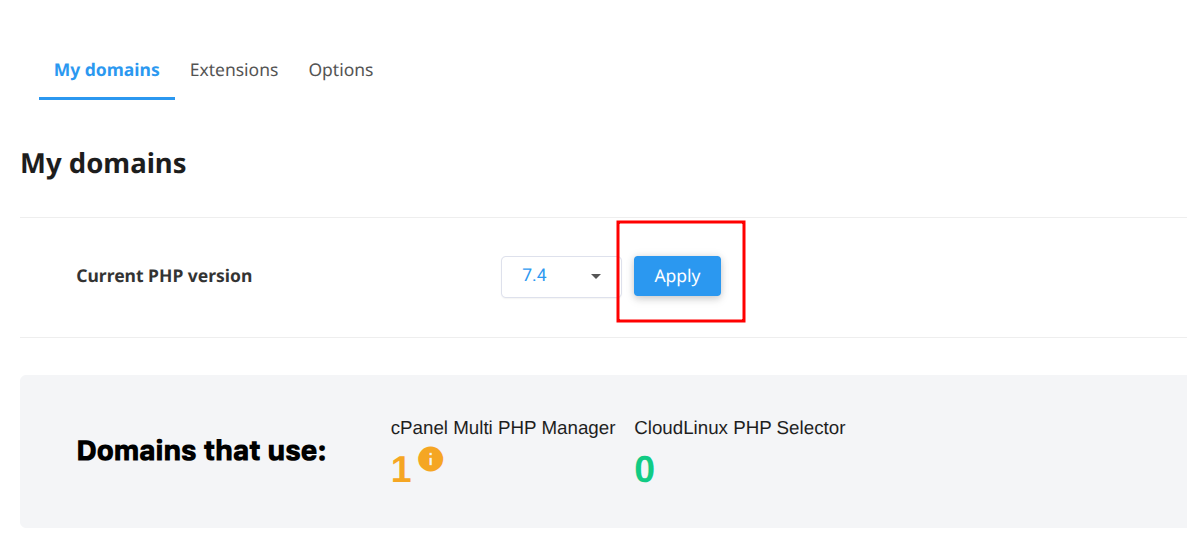
Menentukan versi PHP yang tepat sangatlah penting, karena beberapa aplikasi atau CMS membutuhkan versi tertentu agar kompatibel dengan plugin atau modul yang dienkripsi menggunakan IonCube.
Langkah 4: Aktifkan IonCube Loader
Masih di halaman yang sama, gulir ke bagian daftar ekstensi PHP. Kamu akan melihat banyak opsi ekstensi dengan kotak centang (checkbox).
Cari dan centang ekstensi dengan nama ioncube_loader atau ioncube.
Setelah kamu mencentangnya, perubahan biasanya tersimpan otomatis di versi cPanel terbaru.
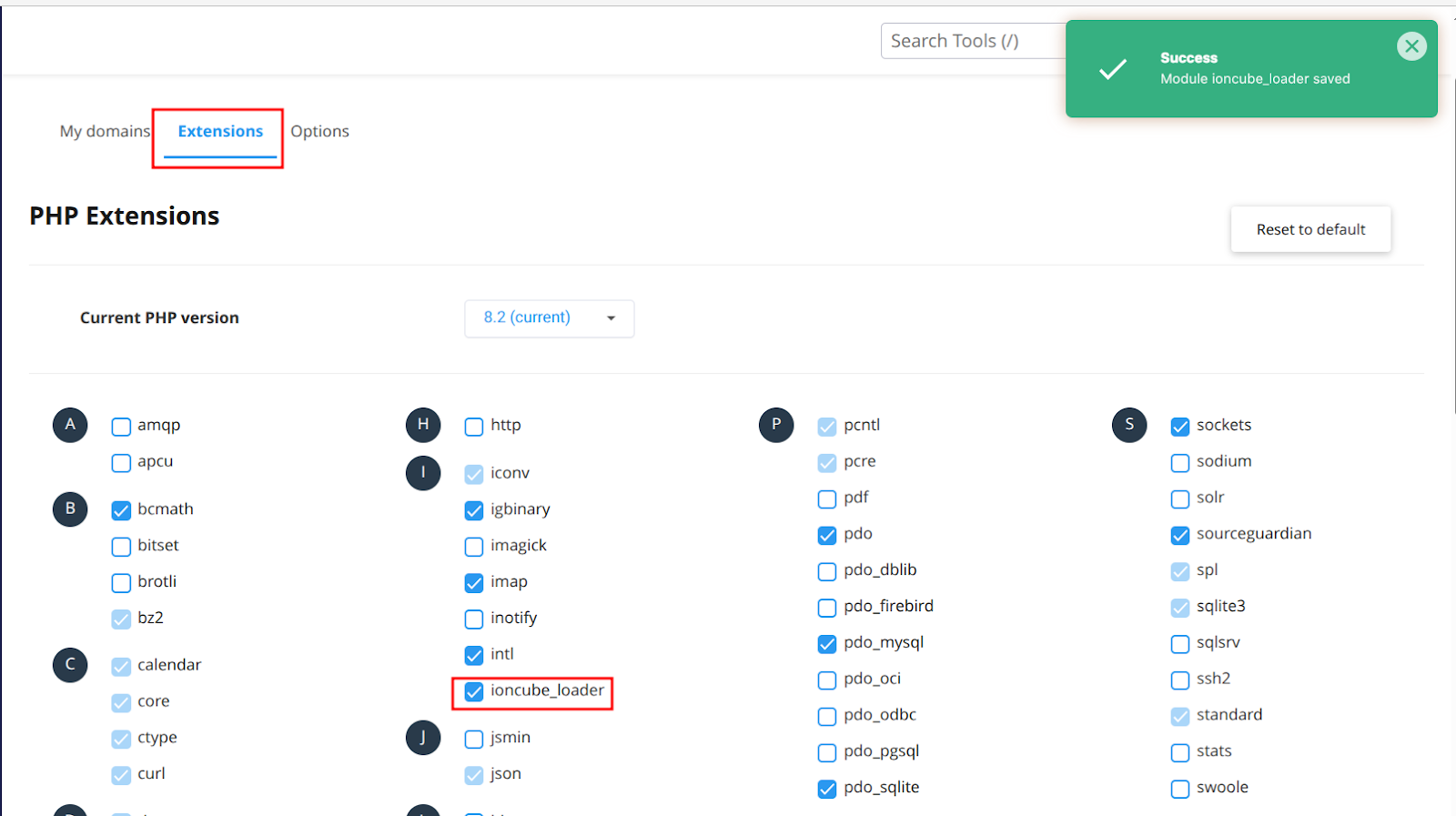
Jika tidak tersimpan otomatis, pastikan untuk klik tombol Save atau Apply di bagian bawah halaman.
Langkah 5: Cek Apakah IonCube Sudah Aktif
Setelah IonCube Loader diaktifkan, langkah selanjutnya adalah memastikan ekstensi tersebut benar-benar berfungsi.
Kamu bisa membuat file bernama info.php di folder public_html dengan isi berikut:
<?php
phpinfo();
?>
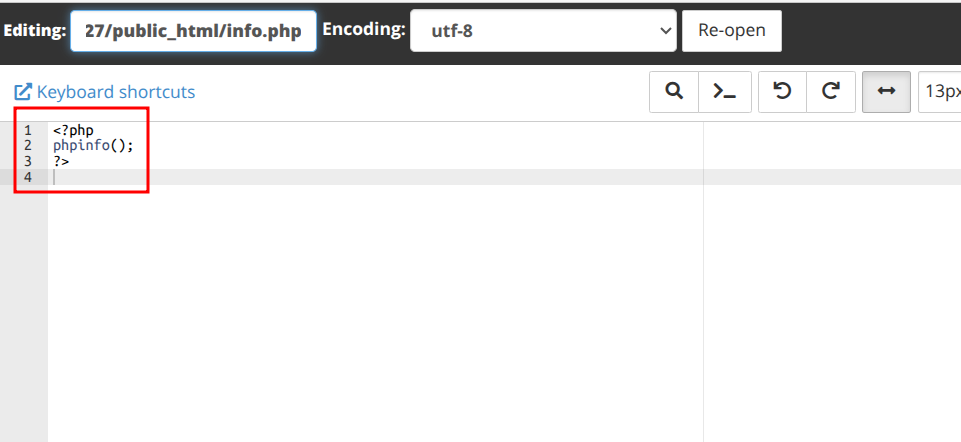
Setelah itu, akses file-nya melalui browser:
https://namadomain.com/info.php
Di halaman yang muncul, cari tulisan ionCube.
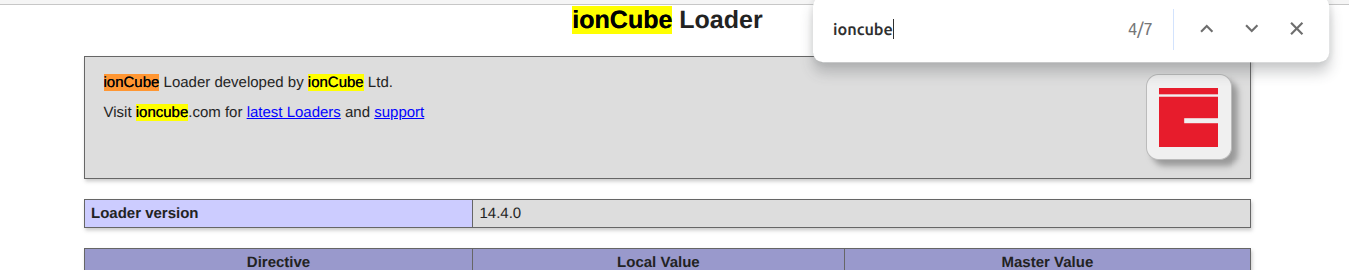
Jika muncul informasi versi dan status aktif, artinya IonCube Loader sudah berhasil diaktifkan di hosting kamu.
Langkah 6: Jika IonCube Belum Muncul
Kalau IonCube belum terlihat di halaman phpinfo(), ada beberapa hal yang bisa kamu cek:
- Masuk ke menu MultiPHP Manager
Pastikan pada domain yang kamu pilih tertulis inherit. Artinya, domain tersebut mengikuti versi PHP dari menu Select PHP Version yang sudah kamu atur sebelumnya.
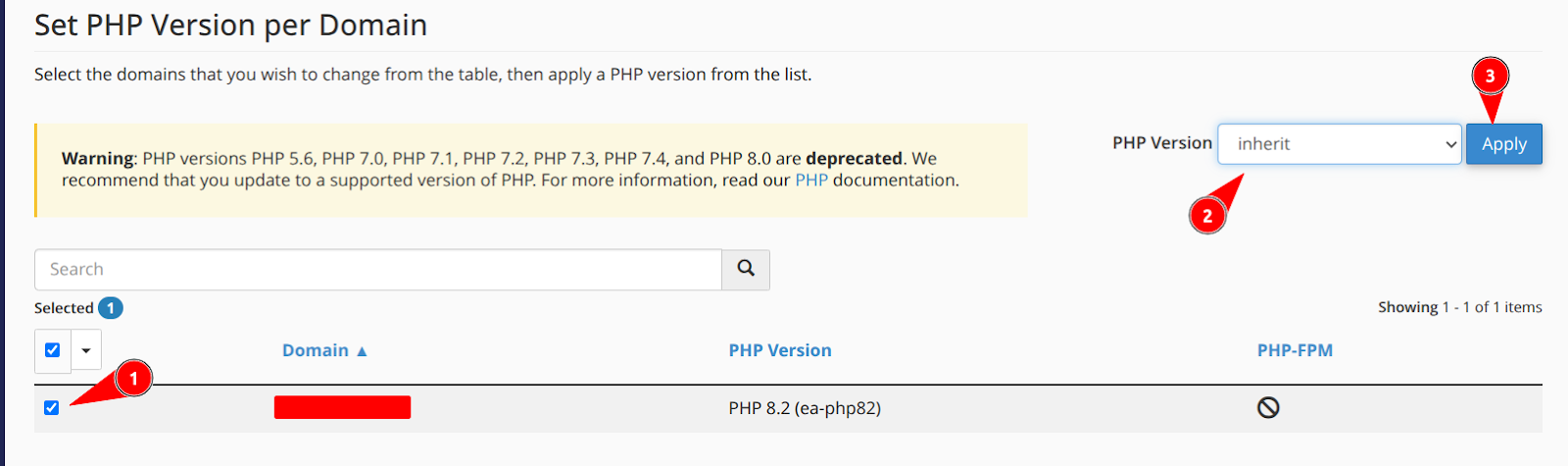
- Gunakan versi PHP dari EasyApache (ea-php)
Jika ekstensi IonCube tidak tersedia sama sekali di daftar, coba ubah versi PHP menggunakan varian ea-php dari dropdown.
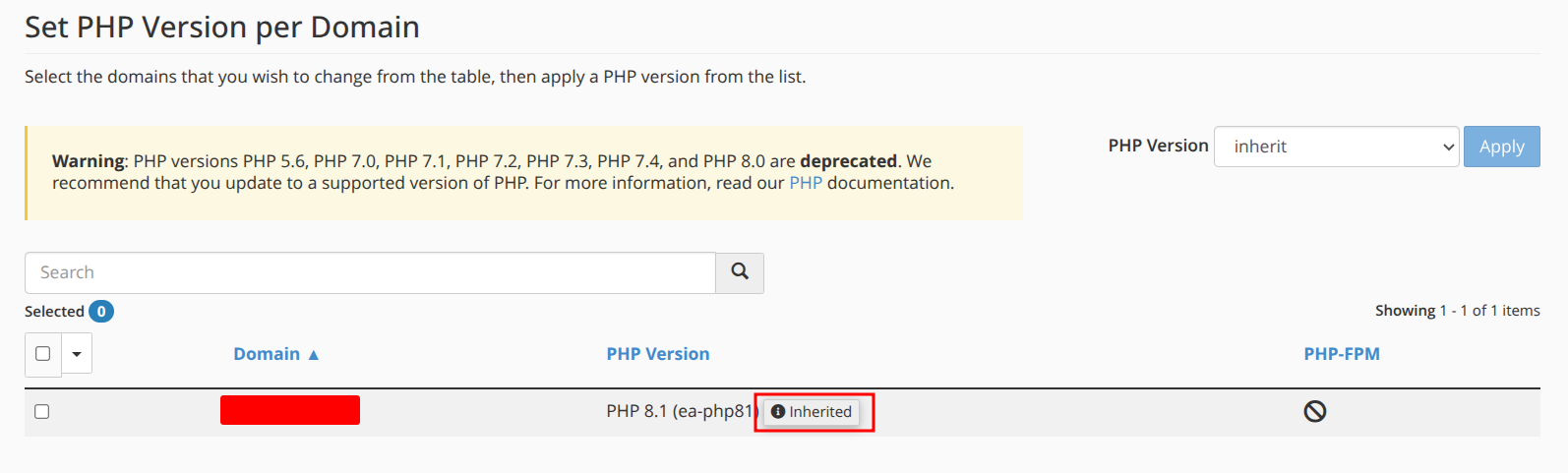
Lalu klik Apply dan periksa ulang file info.php.
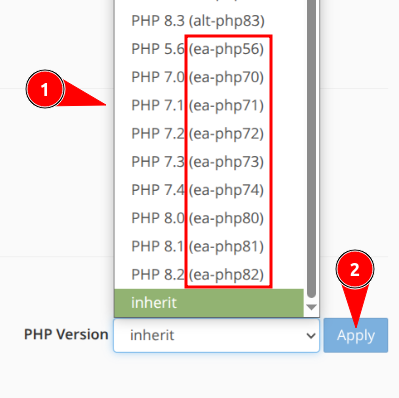
Begitu IonCube Loader aktif, kamu bisa langsung menjalankan script atau aplikasi PHP yang memerlukannya tanpa kendala.
Memahami Cara Kerja IonCube
Supaya lebih paham, mari kita lihat cara kerja IonCube di balik layar. Prosesnya dimulai ketika developer mengenkripsi kode PHP menggunakan IonCube Encoder.
File hasil enkripsi ini tidak bisa dibaca secara langsung karena sudah diubah menjadi format bytecode yang aman.
Ketika file tersebut dijalankan di server, IonCube Loader berperan sebagai penerjemah yang mendekripsi dan mengeksekusi kode secara otomatis di sisi server. Artinya, kode aslinya tidak pernah ditampilkan ke publik, bahkan ke admin server sekalipun.
Dengan cara ini, IonCube membantu menjaga keamanan aplikasi, mencegah pencurian kode, dan mengurangi risiko modifikasi tanpa izin.
Kenapa Perlu Pakai IonCube di PHP?
Kamu mungkin bertanya, “Memangnya sepenting itu pakai IonCube?”Jawabannya: iya, terutama untuk keamanan.
Banyak website menggunakan CMS seperti WordPress, Joomla, atau OpenCart yang bersifat open-source. Artinya, siapa pun bisa melihat kode sumbernya, termasuk pihak yang berniat jahat. Karena itu, website dengan kode terbuka sering menjadi target peretasan.
Di sinilah IonCube berperan penting. Dengan sistem enkripsi dan kontrol integritas file, IonCube membuat kode PHP jauh lebih aman. Berikut manfaat utamanya:
Melindungi Kode dari Pencurian dan Modifikasi
IonCube mengenkripsi file PHP agar tidak bisa dibaca atau disalin. Ini penting untuk developer yang ingin menjaga hasil karyanya dari plagiarisme atau modifikasi tanpa izin.
Mencegah Penyisipan Kode Berbahaya
Setiap file yang dilindungi IonCube memiliki sistem checksum control. Artinya, perubahan sekecil apa pun (bahkan hanya menambah satu tanda baca) akan membuat file dianggap rusak dan tidak bisa dijalankan. Dengan begitu, hacker tidak bisa menyisipkan malware atau backdoor ke dalam kode kamu.
Menjaga Keamanan Website Secara Menyeluruh
IonCube membantu mencegah celah keamanan di website yang bisa dimanfaatkan oleh peretas. Ini menjadikan website kamu lebih stabil dan aman, terutama jika kamu menjalankan aplikasi berbasis PHP dengan banyak plugin atau ekstensi.
Ideal untuk Developer Komersial
Bagi kamu yang menjual plugin, script, atau modul premium, IonCube melindungi produk dari pembajakan. File yang terenkripsi hanya bisa dijalankan di server dengan IonCube Loader aktif, sehingga tidak bisa disebarkan secara ilegal.
Meningkatkan Kepercayaan Pengguna
Website yang aman menciptakan rasa percaya bagi pengunjung maupun pelanggan. Dengan IonCube, kamu menunjukkan bahwa keamanan data dan integritas kode menjadi prioritas utama.
Perlindungan dari Penipuan di Sistem Pembayaran
Contohnya, pada modul pembayaran e-commerce, IonCube mencegah perubahan kode yang bisa mengalihkan transaksi ke situs palsu. Hal ini menjaga keamanan pelanggan sekaligus reputasi bisnismu.
Kesimpulan
Cara mengaktifkan IonCube di cPanel bukan hal rumit, kamu hanya perlu mengikuti langkah-langkah sederhana lewat menu Select PHP Version.
Dengan IonCube aktif, aplikasi atau plugin PHP yang terproteksi bisa berjalan dengan lancar tanpa error, sekaligus menambah lapisan keamanan di sisi server.
Kalau kamu ingin website yang aman, cepat, dan didukung fitur lengkap seperti IonCube Loader, Hosting Murah dari IDwebhost bisa jadi pilihan terbaik.
Semua paket hostingnya sudah dilengkapi cPanel, dukungan teknis 24 jam, dan performa optimal untuk kebutuhan website bisnis maupun pribadi.